Tato skrytá gesta pro iPhone, o kterých jste pravděpodobně nevěděli
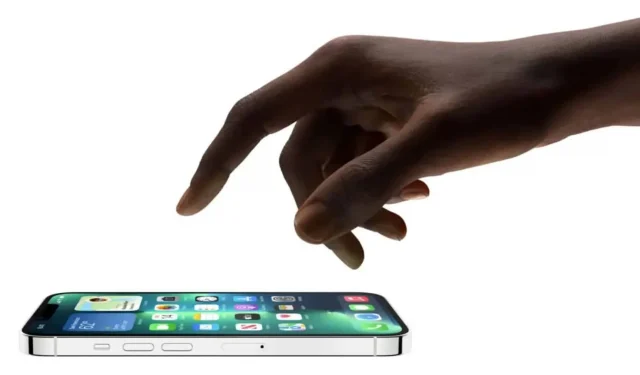
Apple iPhone má velké množství gest. Některé jsou známé, jiné ne tak dobře. A některé z nich jsou velmi praktické. Prezentace.
Pamatujete si, když jste s úžasem zjistili, že na iPhonu můžete pohybovat kurzorem stisknutím a podržením mezerníku? Existuje mnoho dalších skrytých klávesových zkratek, z nichž některé jsou samozřejmě užitečnější než jiné, ale všechny stojí za to vyzkoušet, protože se mohou stát vašimi oblíbenými klávesovými zkratkami.
Dotkněte se zadní části zařízení
Počínaje iOS 14 můžete provést akci dvojitým nebo trojitým klepnutím na zadní stranu vašeho iPhone. A tato akce je plně přizpůsobitelná. Můžete například dvakrát klepnout na Ovládací centrum a třikrát klepnout na fotografii na zadní straně zařízení.
Chcete-li nastavit tuto funkci, přejděte do Nastavení > Zpřístupnění > Dotyk a potom klepněte na Zpět.
Snadný přístup k aplikacím
Pokud máte potíže s přístupem k horní polovině obrazovky iPhonu, můžete si usnadnit život pomocí Snadného přístupu. To vám umožní přejet prstem dolů tak, aby se horní polovina obrazovky shodovala se spodní polovinou, a proto ji zpřístupníte vašim prstům. Chcete-li jej aktivovat, přejděte do Nastavení > Usnadnění > Dotyk > Snadný přístup.
Pokud má váš iPhone tlačítko Domů, snadný přístup je již povolen. Stačí na něj dvakrát kliknout (bez kliknutí), abyste si to užili.
Tři prsty k vyjmutí, kopírování a vkládání
Možná už víte, jak zvýraznit slovo (dvojité klepnutí) nebo celý blok textu (trojité klepnutí). Ale poté, pokud máte potíže se zobrazením nabídky kopírovat/vyjmout/vložit, zkuste toto:
- Kopírování: Pomocí tří prstů je stáhněte dovnitř. Tím se automaticky zkopíruje text a pokud je operace úspěšná, zobrazí se v horní části obrazovky oznámení „Kopírováno“.
- Střih: Dvakrát zatlačte dovnitř třemi prsty.
- Vložení: K vytažení použijte tři prsty.
Nejrychlejší způsob, jak „zrušit“
Pokud omylem něco napíšete nebo provedete akci, kterou chcete vrátit, můžete iPhone pevně držet a několikrát s ním zatřepat, abyste text nebo akci vrátili zpět. Pokud se bojíte, že vám telefon upadne, můžete také přejet třemi prsty doleva. Stejná operace.
Podobně můžete akci zopakovat přejetím třemi prsty doprava.
Přejetím dvěma prsty vyberte zprávy
Pokud chcete v aplikaci Zprávy vybrat více konverzací, jednoduše podržte dva prsty na obrazovce a poté přejetím nahoru nebo dolů vyberte více zpráv. Funguje také v jiných aplikacích Apple, jako jsou Poznámky nebo Připomenutí. To může fungovat v jiných aplikacích, jako je Telegram, ale než začnete přejíždět, budete muset vybrat „Vybrat zprávu“.
Přetáhněte více položek
Pokud váš iPhone používá iOS 15, můžete vybrat více textových zpráv a rychle je přetáhnout do nové poznámky.
Přejetím se vrátíte zpět nebo vyhledáte
Další užitečné skryté gesto, které vám umožní rychlý návrat na předchozí stránku. Chcete-li se vrátit zpět, přejeďte prstem doprava z levé části obrazovky. Funguje v Safari, Nastavení a mnoha aplikacích.
Můžete také přejet prstem dolů z prázdné oblasti na domovské nebo zamykací obrazovce vašeho iPhone a vyvolat Spotlight, který vám umožní vyhledat aplikaci, obsah v aplikaci a další. Pokud máte například na svém iPhonu nainstalovaných mnoho aplikací, vyhledávání Spotlight vám usnadní hledání.



Napsat komentář